Como gravar uma palestra no PowerPoint
Pode haver uma variedade de razões pelas quais você deve gravar a si mesmo e sua apresentação de palestra enquanto assiste a uma aula ao vivo. Depois disso, você deve fazer o upload da gravação da sessão da palestra para ajudar os alunos com fins de revisão.
Devido à necessidade repentina e urgente de fornecer instruções não presenciais devido à crise do coronavírus, esta é uma excelente oportunidade para aprender a criar recursos de ensino on-line.
Criar uma palestra do PowerPoint com áudio é relativamente simples. O que você precisa é de uma câmera web ou algo conectado ao seu computador para gravar vídeos de palestras, além do software PowerPoint onde você pode criar seus slides para transformá-los em um vídeo de palestra.
Uma videoaula é um vídeo que contém conteúdo educacional sobre um tópico específico. Pode ser um vídeo de cabeça falante com um instrutor falando para a câmera, uma "captura de aula" de uma aula ao vivo, slides com narrações de tópicos específicos, vídeos de demonstração ou screencasting.
Também pode assumir a forma de uma "palestra interativa", que combina vídeo, áudio, slides do PowerPoint e outros elementos.
Usando o PowerPoint, os usuários podem converter uma apresentação de slides em uma gravação de vídeo de palestra narrada. Você grava sua apresentação no PowerPoint e a compartilha com seu público, que pode visualizá-la como uma apresentação do PowerPoint ou um vídeo. Como parte de uma 'sala de aula invertida', alguns educadores usam aulas gravadas.
O método mais comum para produzir uma palestra em vídeo é filmar um apresentador com uma câmera e depois poli-la com uma ferramenta de edição de vídeo para torná-la mais profissional. No entanto, neste artigo, mostraremos outra maneira de criar uma vídeo aulausando o PowerPoint.
Por que você precisará gravar um vídeo de palestra
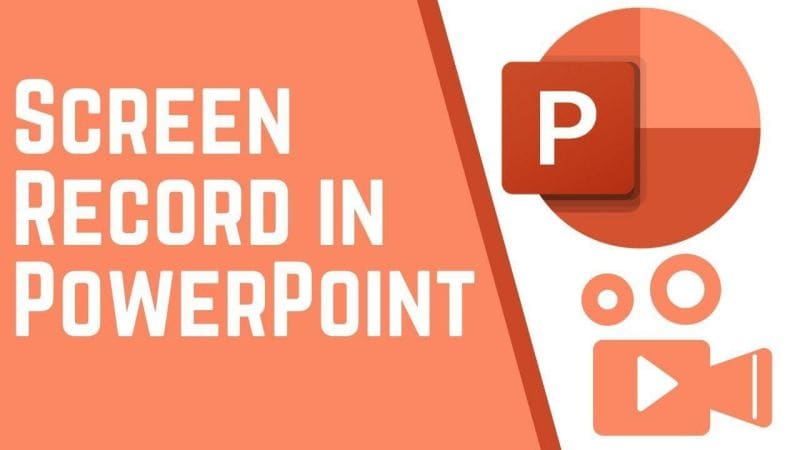
Você pode já estar usando o PowerPoint em sua sala de aula. Mas, como você?
- Estar disponível quando os alunos precisam ouvir suas aulas várias vezes?
- É possível acomodar alunos que aprendem em ritmos diferentes?
- Examine a compreensão de todos os alunos da classe, não apenas os mais vocais.
- Criar aulas em vídeo sem saber muito sobre produção de vídeo ou tecnologia?
Criar uma lição no PowerPoint é tão simples quanto adicionar alguns elementos interativos à sua apresentação do PowerPoint e salvá-la como uma apresentação do PowerPoint ou um vídeo. Em seguida, compartilhe-o no Office 365 como faria com qualquer outro arquivo, como um arquivo no SharePoint ou um vídeo no Stream.
Você pode criar lições interativas que façam o seguinte:
- Ele pode ser visto uma vez ou quantas vezes o aluno precisar.
- Pode ser acelerado ou desacelerado, começando do início ou de qualquer slide.
- Inclua questionários para avaliar a compreensão do aluno.
- Use sua webcam e microfone embutido, bem como quaisquer outros periféricos audiovisuais conectados ao seu PC, para conter áudio e vídeo.
- Demonstre sua fala diretamente aos alunos.
- Para chamar a atenção dos alunos, mostre tinta em partes cruciais do slide.
- Inclua gravações de tela de outros aplicativos do Windows em execução.
Como gravar vídeo de palestra com o PowerPoint?
As palestras em vídeo são uma maneira divertida de compartilhar seus conhecimentos. A melhor parte é que você mesmo pode fazê-los usando apenas alguns equipamentos e ferramentas de software. Confira este guia passo a passo para aprender a criar de forma rápida e fácil uma boa palestra em vídeo fora da sala de aula.
Guia passo a passo
Siga os passos mencionados abaixo para gravar um vídeo de aula:
- Abra os slides do Powerpoint que você deseja converter em um vídeo.
- Navegue até a guia 'Apresentação de slides'.
- Clique em 'Gravar apresentação de slides', depois em 'Começar a gravar desde o início'.
- Clique no botão 'Iniciar Gravação'
- Fale através de sua apresentação como se estivesse entregando a uma classe de alunos, passando pelos slides à medida que avança. Você pode pausar a gravação clicando em uma pequena caixa que aparece se quiser.
- Pressione a tecla 'Esc' no teclado quando terminar de falar. Agora você notará um pequeno ícone de alto-falante no canto inferior de cada um dos seus slides. Assim, o software gravou sua apresentação slide por slide. Você pode ouvir o áudio desse slide se clicar nele (e regravar se quiser).
- Vá para o menu 'Arquivo', selecione 'Exportar' e depois 'Criar um vídeo'. As configurações padrão parecem adequadas, então clique em 'Criar Vídeo'.
- Ele solicitará que você escolha um local para salvar o vídeo. Salve-o em algum lugar que você se lembre, como a pasta que contém sua apresentação. Salvar no formato padrão MPEG-4 parece ser suficiente.
Após salvar sua apresentação, você pode fazer upload do vídeo da aula no Google Classroom ou no portal do aluno da sua Instituição.
Como gravar vídeo de palestra no PowerPoint com o DemoCreator?
Wondershare DemoCreator é uma opção para um aplicativo com mais recursos para gravar um vídeo de Palestra narrado. É a melhor escolha para gravar apresentações em PowerPoint.
Isso se deve ao fato de capturar rapidamente suas apresentações com narrações. Este software oferece aos Apresentadores os métodos mais diretos para criar vídeos de demonstração de produtos, tutoriais de lições, vídeos de jogabilidade e muito mais.
Com o Wondershare DemoCreator, você pode gravar demonstrações em vídeo, tutoriais, apresentações e jogos e editá-los rapidamente como um profissional. A interface amigável torna simples para qualquer pessoa gravar um clipe.
Você pode gravar o som do sistema, microfone ou webcam conforme necessário. Além disso, você pode definir as resoluções antes de gravar para garantir que os vídeos sejam de alta qualidade.
Para aprimorar seus vídeos, o DemoCreator inclui várias opções de anotação, como legendas, banners, sobreposições, setas e muito mais. Para tornar seu vídeo mais envolvente, insira adesivos coloridos nas gravações para destacar seus pontos.
O gravador de tela DemoCreator também inclui ferramentas de edição simples para ajudá-lo a tornar seu vídeo mais criativo. Você pode cortar, copiar, acelerar/diminuir a velocidade do vídeo, ajustar a borda, compor, alterar o volume e fazer várias outras coisas.
Melhores características
Por mais de dez anos, este gravador de tela e gerente editorial de vídeo vem aprimorando a arte da criação de demos. Ele agora fornece as melhores ferramentas para gravar, editar e compartilhar gravações de demonstração para clientes Windows e Mac.
Aqui estão algumas das principais vantagens do DemoCreator:
- Como este software é tão simples de usar, você pode gravar sua narração sem saber nada sobre isso. Seus recursos são todos valiosos e fáceis de usar.
- Devido a este kit de ferramentas, o DemoCreator não requer um computador poderoso para ser executado. Um computador com 2 GB de RAM é tudo o que é necessário. Este software está disponível para Windows e Mac.
- Se você deseja ajustar o volume de sua gravação ou reduzi-lo para remover o ruído de fundo, o gravador e editor de voz DemoCreator suporta os melhores recursos de edição de áudio imediatamente após a gravação.
- Além da gravação, a interface de gravação permite controlar o codificador, a resolução, a taxa de quadros e a taxa de bits intuitivamente.
- Você pode alterar as configurações e a fonte de áudio com um único clique nos dispositivos de gravação de áudio.
- As opções de exportação de gravação de voz do DemoCreator também são extensas. Ele permite importar arquivos de vídeo, GIF ou somente áudio e exportá-los para o formato de sua preferência.
Guia passo a passo para gravar palestra no PowerPoint com DemoCreator
Siga as etapas simples mencionadas abaixo para gravar seu vídeo de palestra sobre PowerPoint com o Democreator;
- Comece baixando e instalando o software em seu computador. Vale a pena notar que existe uma edição de avaliação gratuita deste programa disponível. No entanto, se você quiser usar todos os recursos do programa, compre a versão completa dele.
- Inicie o programa após instalá-lo em seu computador e conclua o processo de registro.
- Na janela principal do programa, clique em "Nova Gravação" e depois personalize suas preferências na janela que aparece. Para acessar essas opções, clique no ícone "Configurações".
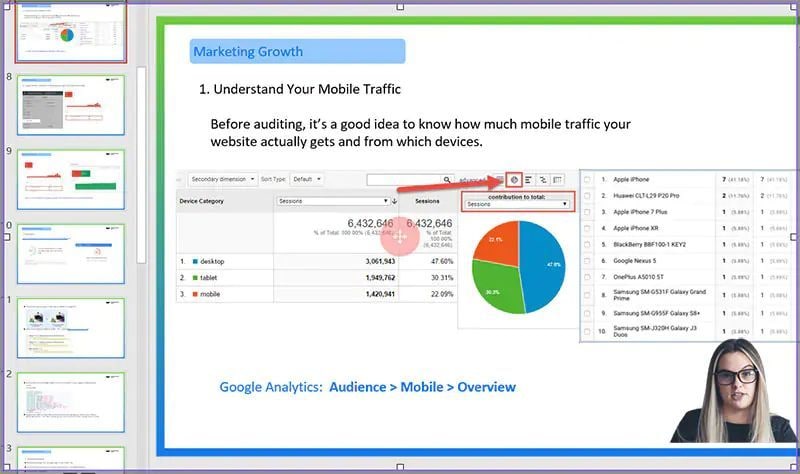
- O DemoCreator permite gravar simultaneamente a tela e a filmagem da webcam. Para escolher se deseja usar ambos ou qualquer um, clique na opção "Câmera" e selecione a câmera que deseja usar no menu suspenso ao lado de "Escolher uma câmera".
- Como você deseja gravar sua apresentação do PowerPoint com áudio, recomendamos que você vá para a seção "Áudio" da janela de configuração e defina "Áudio do computador" e "Microfone" para "Capturar".
- Quando todas as configurações estiverem corretas, clique em "Capturar" para fechar esta janela de configuração.
- Retorne à sua apresentação e comece a apresentação de slides. Clique no botão "Gravar" para começar a gravar a apresentação quando estiver pronto.
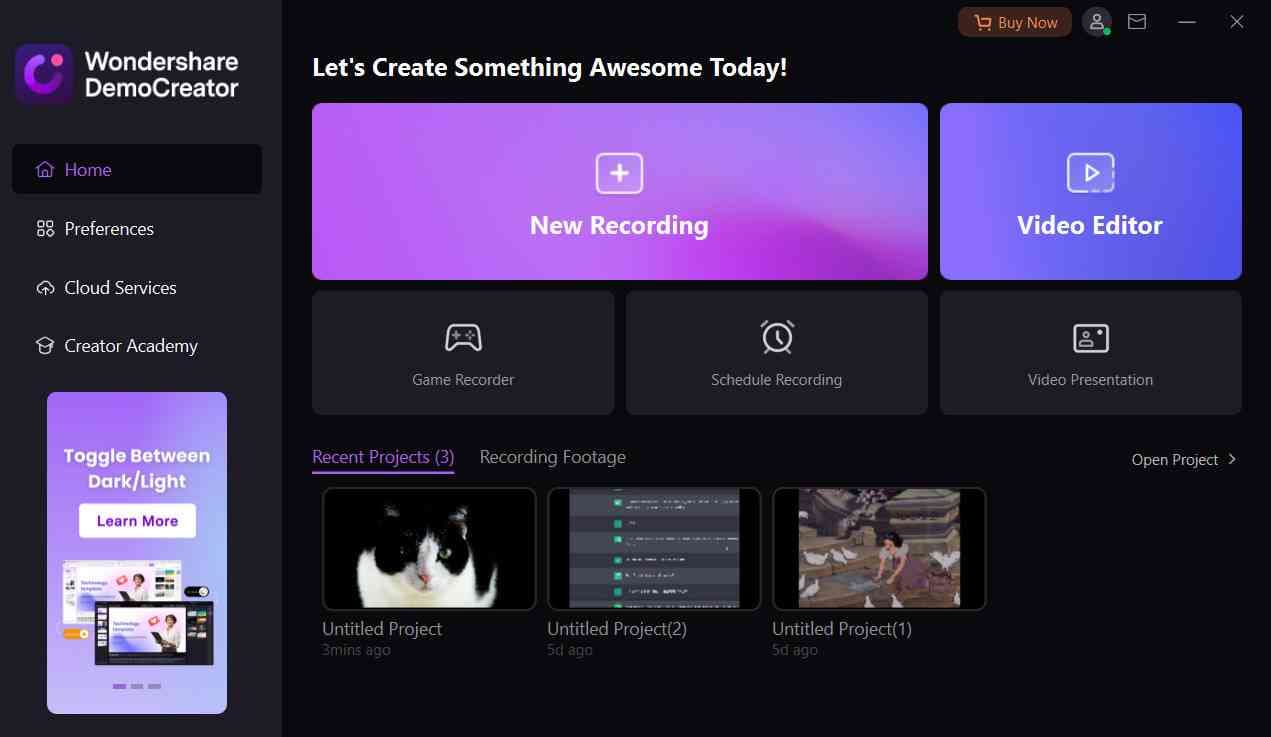
- Durante o processo de gravação, você pode adicionar marcadores à apresentação. Para isso, clique no ícone "M" e selecione os marcadores que deseja incluir no widget que aparece.
- Para encerrar a gravação, pressione o botão "Gravar" mais uma vez.
- Salve o vídeo da palestra.
Adicionando anotações, legendas para sua palestra
Além de sua voz, que permite que você se comunique com mais eficiência, você pode usar uma variedade de ferramentas de anotação, como legendas, balões de fala, sobreposições, setas e outros elementos coloridos.
Esses recursos ajudarão você a transmitir as mensagens mais importantes para você. Isso é especialmente útil se você estiver usando o DemoCreatorpara criar apresentações, tutoriais em vídeo ou cursos de capacitação para seus alunos.
As anotações aumentam o valor educacional dos vídeos ao incorporar vários elementos, como texto, gráficos ou desenhos. Isso mantém o público interessado no conteúdo.
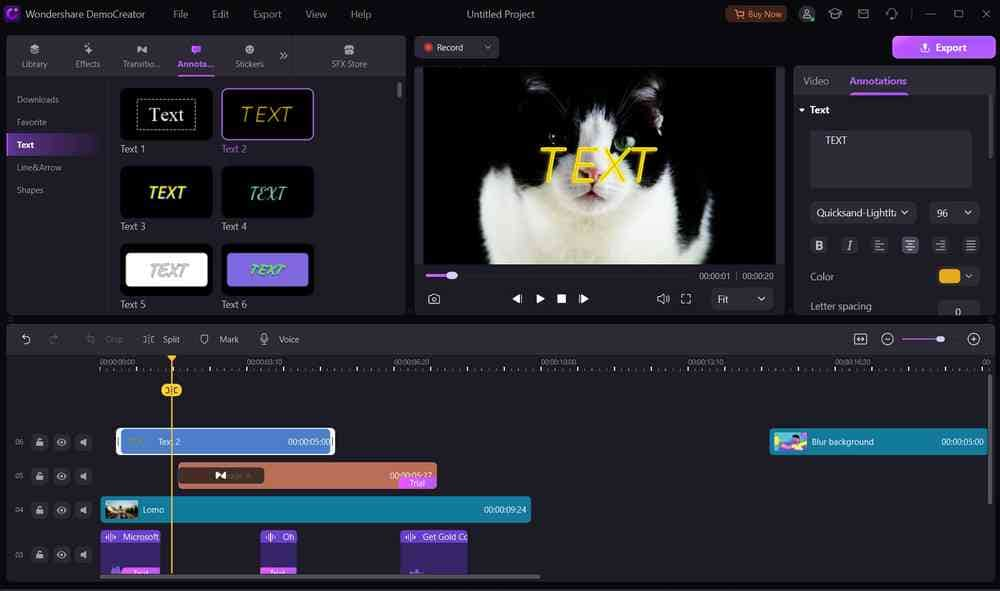
As caixas de texto de anotação podem ser adicionadas à parte superior de uma imagem ou tela para fornecer uma breve narração, descobertas ou informações sobre a tela de apresentação. Você pode fazer isso selecionando o ícone de anotação no lado esquerdo.
Você pode aprimorar o vídeo, torná-lo convincente e mais apresentável usando Legendas. Ajuda a transmitir ideias, pensamentos e sentimentos de forma atraente. Você pode adicionar uma legenda com vários estilos, formatos, cores, designs e outros efeitos.
Conclusão
Uma das melhores maneiras de fazer um vídeo de fluxo de tela é começar com uma apresentação do PowerPoint e, em seguida, usar uma ferramenta de gravação de tela para transformá-la em vídeo. A ferramenta que você usa para criar o vídeo determinará a qualidade.
O gravador de tela integrado do QuickTime e do Windows são soluções fantásticas. Ainda assim, suponha que você queira um vídeo criado profissionalmente. Nesse caso, recomendamos o uso de uma ferramenta como DemoCreator, que oferece várias opções para criar o vídeo exatamente como você deseja, sem limitações.



David
chief Editor